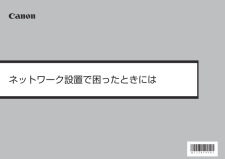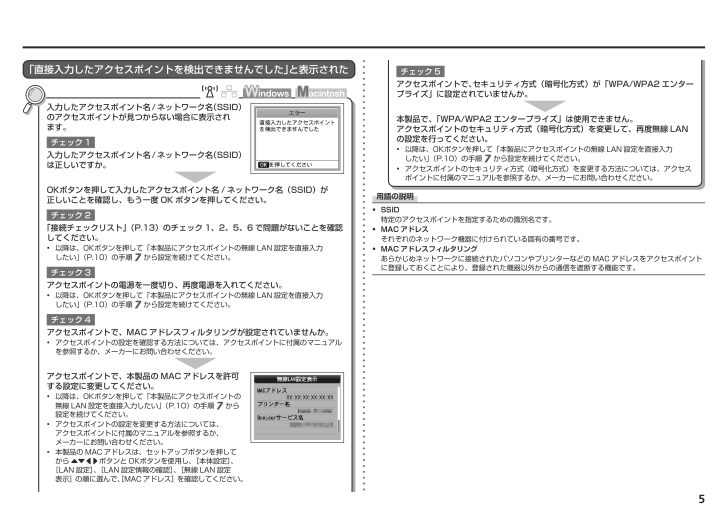入力したアクセスポイント名/ネットワーク名(SSID)のアクセスポイントが見つからない場合に表示され ます。OKボタンを押して入力したアクセスポイント名 / ネットワーク名(SSID)が 正しいことを確認し、もう一度 OK ボタンを押してください。チェック 1入力したアクセスポイント名/ネットワーク名(SSID)は正しいですか。アクセスポイントで、MAC アドレスフィルタリングが設定されていませんか。アクセスポイントで、本製品の MAC アドレスを許可する設定に変更してください。チェック 4アクセスポイントの設定を変更する方法については、 アクセスポイントに付属のマニュアルを参照するか、 メーカーにお問い合わせください。•本製品の MAC アドレスは、セットアップボタンを押して から{}[]ボタンと OKボタンを使用し、[本体設定]、[LAN 設定]、[LAN 設定情報の確認]、[無線 LAN 設定 表示]の順に選んで、[MAC アドレス]を確認してください。•アクセスポイントの設定を確認する方法については、アクセスポイントに付属のマニュアルを参照するか、メーカーにお問い合わせください。•「接続チェックリスト」(P.13)のチェック 1、2、5、6 で問題がないことを確認してください。アクセスポイントの電源を一度切り、再度電源を入れてください。チェック 3チェック 2以降は、OKボタンを押して「本製品にアクセスポイントの無線 LAN 設定を直接入力 したい」(P.10)の手順 から設定を続けてください。•以降は、OKボタンを押して「本製品にアクセスポイントの無線 LAN 設定を直接入力 したい」(P.10)の手順 から設定を続けてください。•「直接入力したアクセスポイントを検出できませんでした」と表示された以降は、OKボタンを押して「本製品にアクセスポイントの無線 LAN 設定を直接入力したい」(P.10)の手順 から 設定を続けてください。•チェック 5アクセスポイントで、セキュリティ方式(暗号化方式)が「WPA/WPA2 エンタープライズ」に設定されていませんか。本製品で、「WPA/WPA2 エンタープライズ」は使用できません。 アクセスポイントのセキュリティ方式(暗号化方式)を変更して、再度無線 LANの設定を行ってください。アクセスポイントのセキュリティ方式(暗号化方式)を変更する方法については、アクセスポイントに付属のマニュアルを参照するか、メーカーにお問い合わせください。•以降は、OKボタンを押して「本製品にアクセスポイントの無線 LAN 設定を直接入力 したい」(P.10)の手順 から設定を続けてください。•SSID•特定のアクセスポイントを指定するための識別名です。用語の説明あらかじめネットワークに接続されたパソコンやプリンターなどの MAC アドレスをアクセスポイントに登録しておくことにより、登録された機器以外からの通信を遮断する機能です。MAC アドレスフィルタリング•それぞれのネットワーク機器に付けられている固有の番号です。MAC アドレス•